世界之窗浏览器怎么设置网页主页?世界之窗浏览器是非常多用户都爱用的免费资源获取软件。很多用户都非常喜欢在这里进行操作设置,也可一键进行浏览器的主题皮肤更换设置等操作,用户还可以免费的进行网页的主页设置,可很多用户都不知道应该如何操作。因此浏览器之家小编特意为大家带来了最新的一键设置网页主页的详细操作方法大全。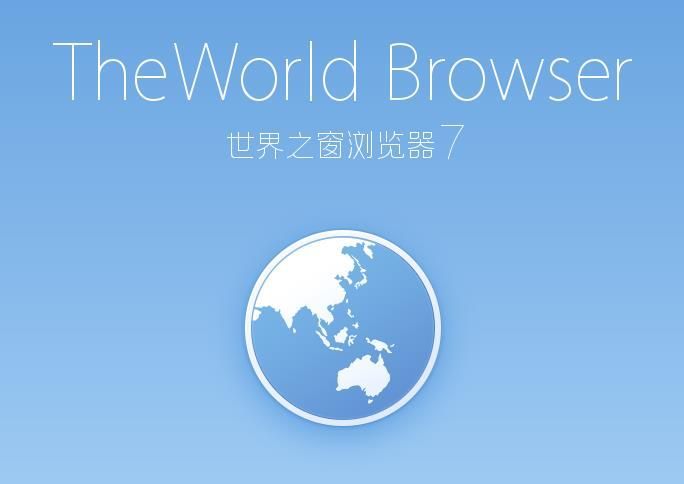
一键设置网页主页的详细操作方法大全
1、打开浏览器之后,点击右上角的三道杠图标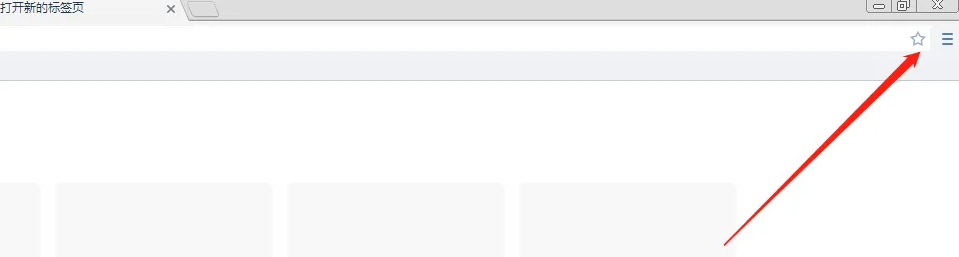
2、在弹出的菜单中,选择【设置】
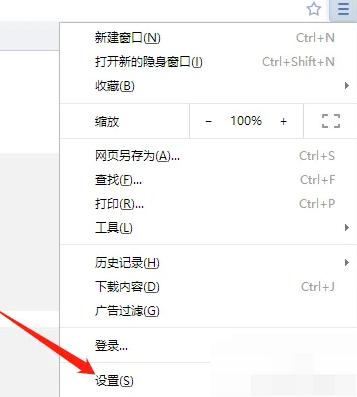
3、在设置中界面中找到【启动时】选项,选择【打开特定网页或一组网页】,点击【设置网页】,在弹出的对话框中加入你想要的网址。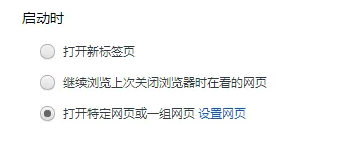
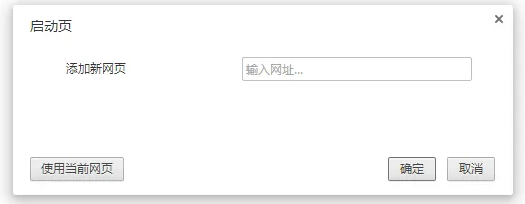
4、我们还可以在【外观】中,设置将主页按钮显示出来。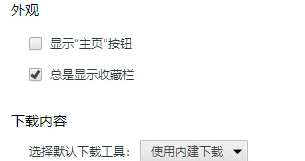
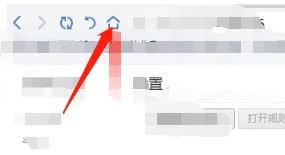
以上就是小编为大家带来的关于世界之窗浏览器怎么设置网页主页-一键设置网页主页的详细操作方法大全分享,感兴趣的用户可前往浏览器之家。















